- Автор Jason Gerald [email protected].
- Public 2023-12-16 11:24.
- Акыркы өзгөртүү 2025-01-23 12:25.
Эгерде сиз iPhone'го электрондук почта аркылуу сүрөттү сактагыңыз келсе, анда бир нече жөнөкөй кадамдарды жасашыңыз керек. IPhone'го электрондук почта аркылуу сүрөттөрдү сактоо оңой иш жана бир нече мүнөт гана талап кылынат. Сүрөттөрдү колдонмого же iCloudко сактагыңыз келеби, сизге электрондук почтанын экранында бир нече таптоо керек.
Кадам
Метод 1дин 3: Сүрөт галереясына тиркелген сүрөттөрдү сактоо
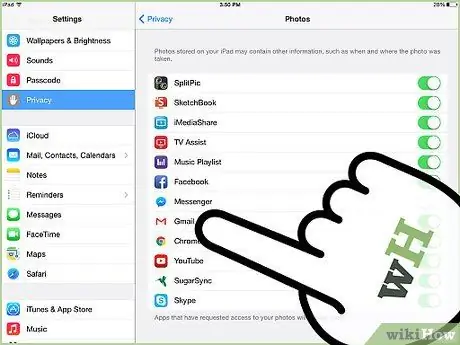
Кадам 1. Почта сервериңиз үчүн телефонуңуздагы сүрөттөргө кирүүгө уруксат бериңиз (көбүнчө Gmail)
Бул фото тиркемелерди биринчи жолу жүктөп жаткан болсоңуз, сиздин түзмөгүңүздөн тарткан сүрөттөрүңүзгө электрондук почтаңыздын серверине кирүүгө уруксат беришиңиз керек экенин билиңиз. Бул жерде кадамдар:
- IPhone'уңуздагы Орнотууларга барыңыз.
- Ылдый жылып, Купуялыкты тандаңыз.
- Андан кийин, Сүрөттөрдү тандаңыз.
- Почта сервериңизди күйгүзүңүз (көбүнчө Gmail).
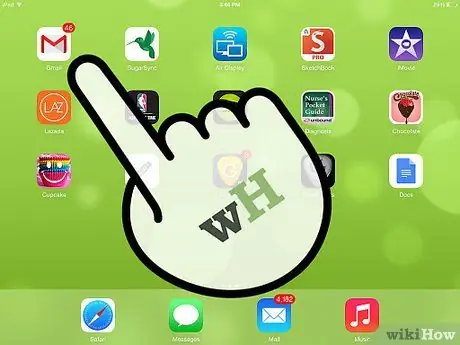
Кадам 2. iPhone'уңуздагы электрондук почтаны ачыңыз
Сактагыңыз келген сүрөтү бар электрондук почтаны табыңыз. Электрондук почтаны ачыңыз жана тиркелген сүрөттү көргөнгө чейин ылдый жылдырыңыз. Тиркемелер иш жүзүндө электрондук почтага өзүнчө толуктоолор болуп саналат жана көбүнчө каттын ылдый жагында табылышы мүмкүн.
Эгерде сиз сактагыңыз келген сүрөт ошол эле адамдардын ортосундагы бир нече электрондук каттардын баарлашуусунун бир бөлүгү болсо, анда аны электрондук почтанын түбүнө чейин көрбөйсүз. Тиркемени көргөнчө телефонуңуздун экранын ылдый жылдырыңыз
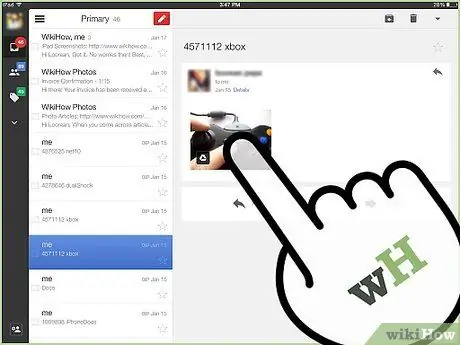
Кадам 3. Тиркелген сүрөткө тийип коюңуз
Бөлүшүү баскычы iPhone экраныңыздын жогорку оң жагында пайда болот. Адатта, электрондук почтаны ачканыңызда, бардык тиркемелер автоматтык түрдө жүктөлүп алынат. Эгерде сиз тиркемени тандап жатканда жүктөө аягына чыкпай калса, анда сактоо процессин баштоо үчүн сүрөттү басып, кармап турсаңыз болот.
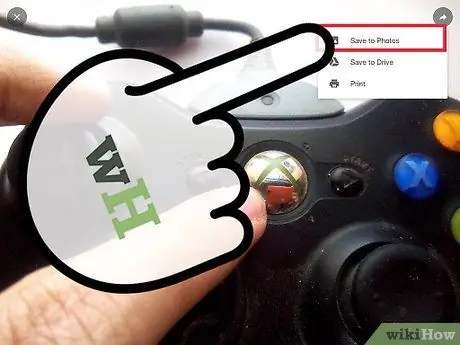
Кадам 4. Бөлүшүү баскычын таптаңыз
Бул баскычты басуу бир нече бөлүшүү параметрлерин камсыз кылат. Сүрөттөргө сактоо (же Сүрөттү сактоо) опциясын тандаңыз. Фотолорго сактоо (же Сүрөттү сактоо) опциясын чыкылдаткандан кийин, сиз тандаган сүрөт Фотогалереяга жайгаштырылат.
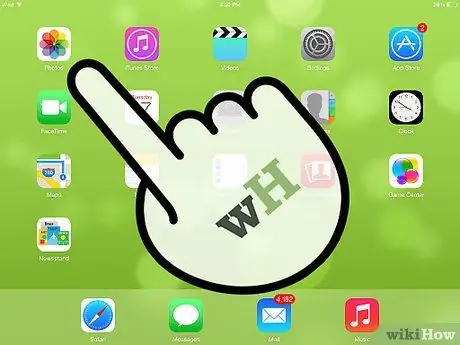
Step 5. Visit your Gallery Gallery
Сүрөтүңүз ийгиликтүү жүктөлүп алынганына ынануу үчүн iPhone'уңуздагы Фотогалереяга баш багыңыз жана сүрөттү издеңиз. Бул Сүрөт галереясын ачканыңызда көргөн биринчи сүрөтүңүз болушу керек.
3 -метод 2: Булуттагы дискке тиркелген сүрөттөрдү сактоо
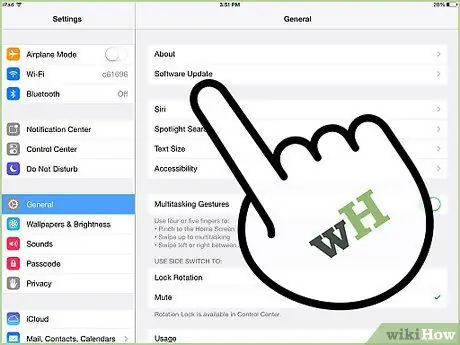
Кадам 1. Телефонуңуздун акыркы iOS версиясы иштеп жатканын текшериңиз
Эгер сиз сүрөттөрүңүздүн каалаган убакта жана каалаган жерде жеткиликтүү болушун кааласаңыз, анда аларды iCloudко сактоо керек. Бирок, сиз биринчи жолу iOSтун акыркы версиясында экенине ынанууңуз керек.
- Орнотуулар менюсуна өтүңүз.
- Жалпы басыңыз.
- Жаңы версия бар -жогун билүү үчүн Программаны жаңыртууну басыңыз. Андай болсо, жаңыртуу экрандын ылдый жагында Жүктөө жана Орнотуу баскычын көрөсүз.
- Жүктөө жана Орнотууну чыкылдатып, жаңыртуунун бүтүшүн күтө туруңуз.
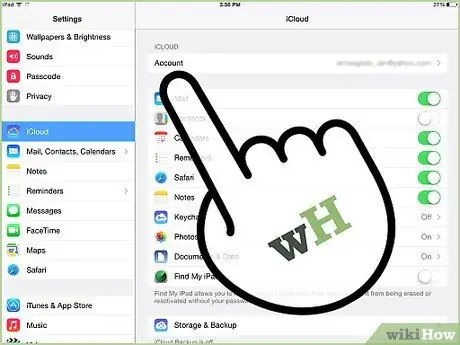
Кадам 2. Орнотуу жана iCloud орнотуу
Эгерде сиз жакында жаңыртууну орноткон болсоңуз же жаңы iOS түзмөгүн күйгүзсөңүз, Apple сиздин түзмөгүңүз үчүн берген орнотуу көрсөтмөлөрүн аткарыңыз. Бул көрсөтмөлөр сизге iCloud сыяктуу каалаган функциялары бар iPhone орнотуу процессинде жол көрсөтөт. Эгерде сиз iCloud орнотууларын айланып өтүп, жаңыртууну орнотпосоңуз же жаңы түзмөктү күйгүзбөсөңүз, телефонуңузда iCloudту иштетүү үчүн төмөнкү кадамдарды аткарыңыз:
- Башкы экранда Орнотуулар баскычын чыкылдатыңыз.
- ICloud тандоо.
- Apple ID'иңизди киргизиңиз (бул iTunesте медианы сатып алуу жана жүктөө үчүн колдонулган ID).
- ICloud күйгүзүү.
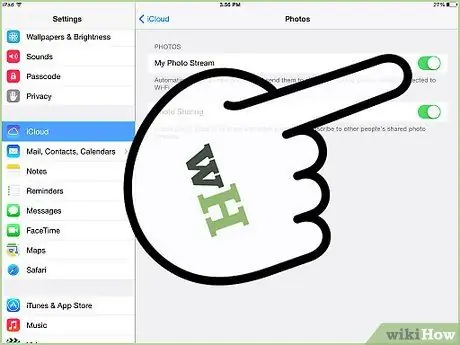
Кадам 3. Сүрөт тиркемелериңиз автоматтык түрдө жүктөлүшү үчүн Менин Сүрөт Агымды күйгүзүңүз
Сүрөттөрүңүздүн көбүн iCloud жана башка түзмөктөргө шайкештештирүүнү кааласаңыз, бул жакшы вариант болушу мүмкүн. Автоматтык түрдө жүктөөнү иштетүү үчүн төмөнкү кадамдарды аткарыңыз:
- Башкы экранга өтүңүз.
- Орнотуулар сөлөкөтүн таптаңыз.
- ICloud тандоо.
- Сүрөттөрдү басыңыз.
- Менин Сүрөт агымын күйгүзүңүз.
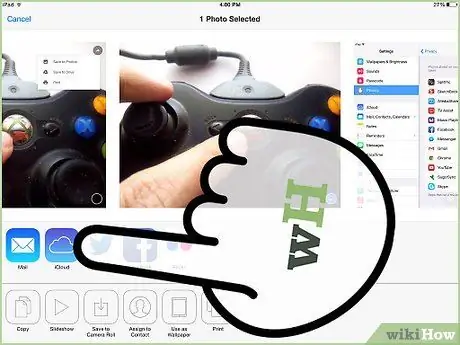
Кадам 4. Ар дайым сүрөттөрүңүздүн көчүрмөсүн жасоону унутпаңыз
Менин Сүрөт Агымымдагы сүрөттөр iCloudта 30 күн сакталат. Эгерде сиз бул сүрөттөрдү сактап жана/же көчүргүңүз келсе, аларды Менин Сүрөт Агымымдан түзмөгүңүзгө сактап коюшуңуз керек. Бул кадамдарды аткарыңыз:
- Сактагыңыз келген сүрөттөрдү тандаңыз.
- Бөлүшүүлөрдү тандоо.
- Сүрөттү сактоо танда.
- Эми сиз сүрөттөрдү iCloud же iTunes менен көчүрө аласыз.
3 -метод: Э -почтага камтылган сүрөттөрдү iPhoneго сактоо
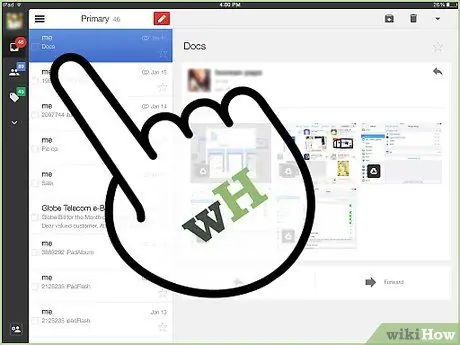
Кадам 1. Анын денесине тиркелген сүрөтү бар электрондук почтаны ачыңыз
Бул учурда, сүрөт тиркеме катары жөнөтүлбөйт, бирок түздөн -түз электрондук почтанын негизги бөлүгүнө жайгаштырылат. Электрондук катты ачыңыз.
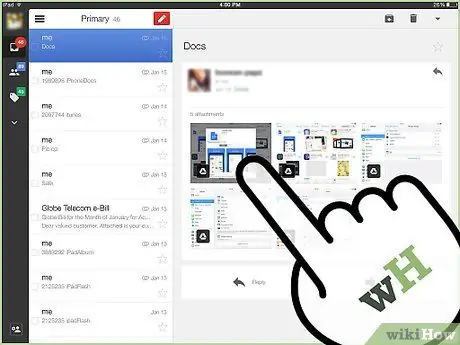
Кадам 2. Электрондук почтадагы сүрөттү табыңыз
Эгер сактагыңыз келген бир нече сүрөттөр болсо, аларды бирден сактап коюңуз.
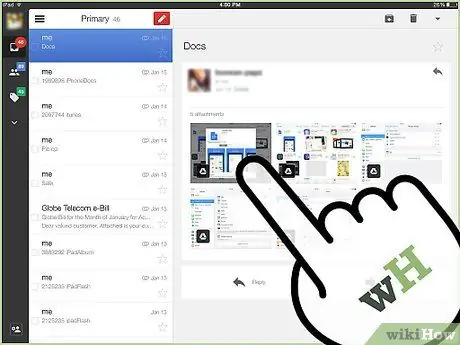
Кадам 3. Тандалган сүрөттү таптап, кармап туруңуз
Муну 1-2 секундадан кийин, сүрөттүн эки вариантын көрөсүз:
- Сүрөттү сактоо
- Көчүрүү
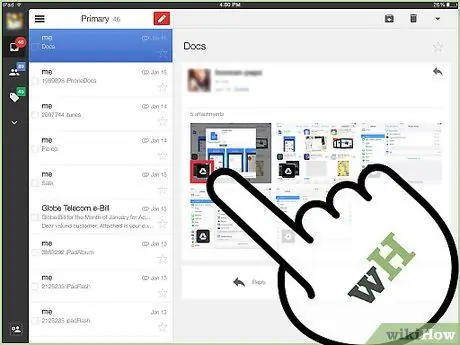
Кадам 4. Click Image сактоо
Бул эки параметр пайда болгондон кийин, Save Image тандаңыз. Бул кадам сүрөттү iPhone'догу камера түрмөгүнө (Фотогалерея) сактап калат.






